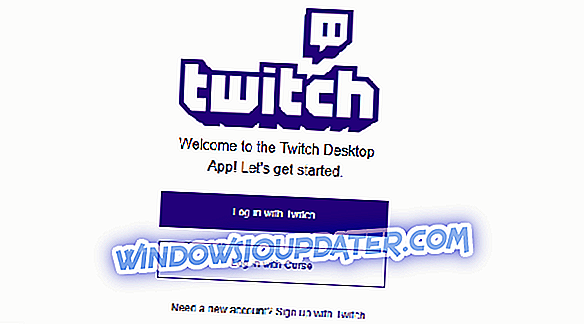Omdat het genre voor genre-kaarten in de loop der jaren enorm populair is geworden, heeft de hele wereld een enorme online game nodig. Dus Blizzard maakte van de gelegenheid gebruik en creëerde Hearthstone: Heroes of Warcraft. Gebaseerd op het bekende Warcraft-universum, werd het spel wereldwijd meteen een hit.
Hearthstone is geen veeleisend spel. Systeemvereisten zijn dus meestal niet het probleem, maar er zijn nog andere problemen die spelers kunnen storen. Niettemin hebben sommige gebruikers onlangs een vervelende fout gemeld. Het spel start gewoon niet. Overigens hebben we een aantal oplossingen voor u voorbereid.
Hoe los ik het probleem "Game wil niet starten" op in Hearthstone
- Schakel bekende conflicterende programma's uit of verwijder deze
- Update Hearthstone
- Update GPU-stuurprogramma's
- Log in op een andere regio
- Verander de compatibiliteitsmodus
- Scan en repareer de game-installatie
- Installeer het spel opnieuw
Oplossing 1 - Schakel bekende conflicterende programma's uit of verwijder deze
Sommige programma's en hun achtergrondprocessen staan erom bekend dat ze zich met Hearthstone bemoeien. Daarom kunnen ze een hele reeks problemen creëren. We noemen hier een aantal van hen:
- Norton, Kaspersky en Panda Antivirus-oplossingen.
- Torrent-clients en downloadmanagers.
- GPU tuning-applicaties.
- VoIP-services.
- Peer 2 Peer-software.
De eenvoudigste manier om dit probleem op te lossen, is door deze programma's te verwijderen. Aan de andere kant kun je ze gewoon uitschakelen terwijl je Hearthstone speelt.
Oplossing 2 - Hearthstone updaten
U moet altijd de nieuwste patch / update geïnstalleerd hebben. De client zal Hearthstone automatisch updaten naar de nieuwste versie, dus dat zou geen probleem moeten zijn. Helaas moet je in sommige gevallen het spel handmatig patchen. U kunt dat doen door deze instructies te volgen:
- Download de Agent stand-alone patch-bestanden.
- Sluit alle draaiende Blizzard-spellen en -lanceerders (inclusief de Battle.net-app) en wacht ten minste 30 seconden.
- Klik met de rechtermuisknop op de taakbalk en open uw taakbeheer
- Controleer onder Processen op Agent.exe. Als het actief is, stop het dan.
- Pak de standalone patch-bestanden uit naar de volgende locatie C: \ Program Data \ Battle.net. U moet Verborgen bestanden en mappen inschakelen om dit te zien.
- Bevestig dat u wilt samenvoegen en de bestanden wilt vervangen.
- Start opnieuw de Battle.net-app of de game launcher en probeer normaal te patchen.
Oplossing 3 - Update GPU-stuurprogramma's
Het updaten van je drivers is het belangrijkste voor elke game. En Hearthstone is geen uitzondering. Zorg ervoor dat je je chauffeurs van officiële sites haalt.
Als je een Nvidia GPU hebt, ga dan hierheen.
Als je een AMD / ATI GPU hebt, ga hierheen.
Als u uw stuurprogramma's wilt bijwerken via Apparaatbeheer, bekijkt u dit artikel.
Oplossing 4 - Log in op een andere regio
Het wijzigen van uw regio kan zeer nuttig zijn voor verschillende problemen. Maak je geen zorgen, het is geen permanente verandering. Na een paar wedstrijden in een andere regio, kunt u comfortabel thuiskomen. Je kunt eenvoudig je regio wijzigen in de Battle.net-app op het tabblad Hearthstone. Er is mogelijk een tijdelijk probleem met uw regionale server.
Hearthstone heeft 4 regio's: Amerika, Europa, Azië en China. Probeer over te schakelen naar een van hen waar je niet regelmatig op speelt en later kun je terugkomen zonder enige vooruitgang te verliezen.
Oplossing 5 - Verander de compatibiliteitsmodus
Sommige gebruikers rapporteerden dat het wijzigen van de compatibiliteitsmodus hen hielp soortgelijke problemen op te lossen. Dus je moet het proberen. Dit proces is helemaal niet moeilijk en we zullen je er doorheen leiden:
- Ga naar de installatiemap van Battle.net. De standaardlocatie is C: \ Program Files \ Hearthstone.
- Klik met de rechtermuisknop op Hearthstone-applicatie en open Eigenschappen.
- Controleer in het tabblad Compatibiliteit Voer dit programma uit in de compatibiliteitsmodus voor.
- Als u Windows 10 gebruikt, moet u Windows 8 selecteren. Dus in feite downgraden voor eerdere systeemversies.
- Selecteer ook Uitvoeren als beheerder.

- Sla de configuratie op en start de game.
Oplossing 6 - Scan en repareer de installatie van de game
Soms worden de spelbestanden beschadigd of onvolledig. Is het vanwege bugs, malware of andere schadelijke software. Stel je nu voor dat je de game telkens opnieuw moet installeren. Dankzij een geïmplementeerde tool kunt u met Battle.net die bestanden scannen en repareren. Volg deze instructies om dit te doen:
- Open je Battle.net desktop-client.
- Klik op het tabblad Hearthstone.
- Open Opties en kies Scannen en repareren.

- Het proces duurt een paar minuten.
- Als het klaar is, kun je proberen het spel te starten.
Oplossing 7 - Installeer het spel opnieuw
Als geen van de vorige 6 stappen u heeft geholpen, probeer dan de Hearthstone opnieuw te installeren en naar veranderingen te zoeken. Hoewel dit en allerlei andere problemen door de reparatietool worden opgelost, is soms de schone herinstallatie de juiste keuze. We moedigen u aan om alle bijbehorende bestanden en registervermeldingen te verwijderen nadat de game is verwijderd. Op die manier kun je helemaal opnieuw beginnen. Als u niet zeker weet hoe u de Hearthstone opnieuw moet installeren, volgt u deze stappen:
- Open de Battle.net-client, klik met de rechtermuisknop op Hearthstone en verwijder het.
- Navigeer naar Program Files en AppData en verwijder bijbehorende bestanden.
- Ga terug naar de client en installeer Hearthstone opnieuw.
Dat is het zo'n beetje. We hopen dat u deze oplossingen nuttig zult vinden en dat u uiteindelijk problemen met betrekking tot een mislukte opstart kunt oplossen.
Heb je nog meer oplossingen? Als je dat doet, deel ze dan met ons in de comments sectie.